怎样用iTunes与iPhone 4同步教程
1、媒体导入iTunes是个媒体管理器,在下面进行相应的同步过程中,媒体要事先加入到iTunes里面去。加入的方法是在文件菜单选择“将文件添加到资料库”或者“导入”,如下图所示:
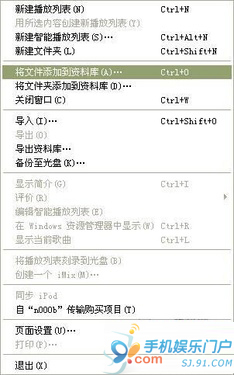
2、启动iTunes将iPhone连接到电脑,通常iTunes会自动启动,如果没有启动,手工启动它。iTunes有可能提示你有新版本,是否需要升级,回答“否”,不要轻易升级。建议关闭iTunes自动检测升级的功能,点击菜单:编辑-预选项,然后取消自动检查更新,确认就可以了。
3、设置iPhone名字这只有在第一次连接iPhone才会出现,如下屏幕:输入iPhone的名字,屏幕上有几个选项,分别表示了怎样同步以及与哪些数据同步,选好后点完成,进入汇总屏幕。
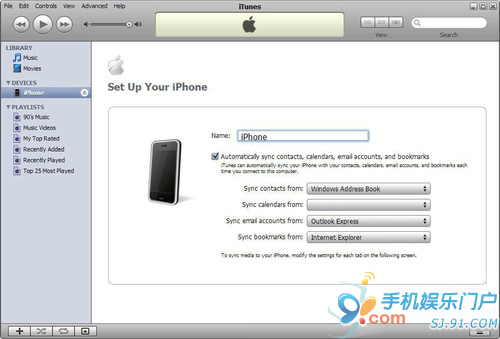
5、信息屏幕上图中的打勾,就表示需要同步通讯录,下拉框可以选择同步的对象,比如Windows地址本、Outlook等。如果只想同步部分组,就选择 Selected groups,然后勾上需要同步的组。选好后点击Apply或Sync开始同步。

7、相片(Photo)屏幕 iPhone相册拍照同步截图点击Photo进入相片屏幕。勾上Sync photo from...就表示需要同步相片,右面的下拉框可以选择从哪个目录取得照片。如果目录中有子目录,可以只选择部分子目录,方法是选择Selected folders,然后勾上需要同步的目录。选好后点击Apply/Sync开始同步。
